I dette afsnit beskrives det, hvordan man lægger papir i MP-bakken og udskriver fra MP-bakken.
Se "Understøttet papir", "Papir på bakken" angående medie-fleksibilitet.
Bemærk
-
Læg ikke dokumenter af forskellig størrelse, type eller vægt i samtidigt.
-
Når du tilføjer papir, skal du fjerne papiret fra MP-bakken og afrette kanterne på begge papirstakke og bagefter lægge dem i igen.
-
Ilæg ikke andet end papir til udskrivning i MP-bakken.
-
Lad ikke papiret lægge i MP-bakken i længere tid. Støv og snavs sætter sig fast på papiret og kan forringe udskriftskvaliteten.
-
Åbn MP-bakken (1) og træk fremad ved at sætte fingrene ind i indhakket på fronten (2).

-
Træk papirstøtten (3) ud ved at holde i midterdelen.

-
Åbn understøtten (4).

-
Åbn papirsættets dæksel (5).

-
Juster den manuelle papirstyring (6) til bredden af det papir, der skal ilægges.

-
Indsæt papiret med den trykte side opad.
Bemærk
-
Sørg for ikke at overstige mærket [
 ] (7) på paper guide, når der ilægges papir.
] (7) på paper guide, når der ilægges papir.
-
Brug papir, der er blevet opbevaret under korrekte temperatur- og fugtighedsforhold. Brug ikke papir, der er blevet krøllet eller bøjet på grund af fugt.
-
Udskriv ikke på bagsiden af papir, hvorpå en anden printer har udskrevet.
-
Papirstørrelsen, papirtypen og papirtykkelsen for MP-bakken vises nogle gange på panelet. Du kan ændre indstillingen for at skjule skærmen. Hvis du vil skjule denne skærm, skal du vælge [Admin Setup (Admin-opsætning)]> [Panel Setup (Panelopsætning)]> [Paper setup when paper exchange (Papirindstillinger ved papirskift)] og indstille til [Off (Fra)].
-
-
Luk papirsættets dæksel (5).
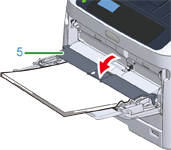
Bemærk
-
Papiret indføres ikke, hvis papirdækslet står åbent.
Hvis du altid udskriver på den samme papirstørrelse eller -type fra MP-bakken, kan du registrere papiret på betjeningspanelet.
Ved en enkelt udskrivning fortsæt til "Åbn den fil som skal udskrives og udskriv den efter følgende procedure".
Bemærk
-
Tryk på knappen «POWER SAVE (STRØMBESPARELSE)» for at genoprette fra tilstanden, når printeren er i Strømbesparelsestilstand.
-
Sørg for, at meddelelsen “Klar til udskrivning” vises på betjeningspanelet. Tryk på knappen «ON LINE (ONLINE)», hvis beskeden ikke vises.
-
-
Tryk på tasten «Fn» tasten.
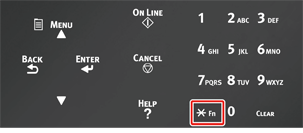
-
Indtast «9» «0» ved hjælp af det numeriske tastatur, og tryk derefter på tasten «ENTER (ENTER)».
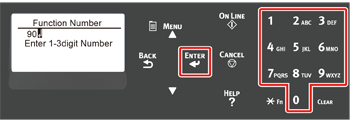
-
Når [Paper Size (Papirstørrelse)] vises, kan du vælge størrelsen af det ilagte papir og derefter trykke på knappen «ENTER (ENTER)».
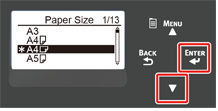
Notat
-
Hvis der vælges [Custom (Tilpasset)] [Paper Size (papirstørrelse)], er du nødt til at registrere den brugerdefinerede størrelse. Se "Udskrivning på papir af brugerdefineret størrelse" for at registrere brugerdefineret størrelse.
-
Når du bruger konvolutter, skal du se ”Udskrivning på konvolutter”.
-
-
Tryk på «BACK (TILBAGE)» knappen, indtil [MPTray Config (MP-bakke konfig.)] topskærmen vises.
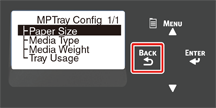
-
Tryk på rulleknappen
 [Media Type (Medietype)], og tryk derefter på «ENTER (ENTER)» knappen.
[Media Type (Medietype)], og tryk derefter på «ENTER (ENTER)» knappen.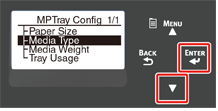
-
Tryk på rulleknappen
 for at vælge typen af det ilagte papir og tryk derefter på knappen «ENTER (ENTER)».
for at vælge typen af det ilagte papir og tryk derefter på knappen «ENTER (ENTER)».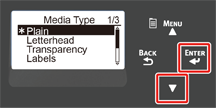
-
Tryk på «BACK (TILBAGE)» knappen, indtil [MPTray Config (MP-bakke konfig.)] topskærmen vises.
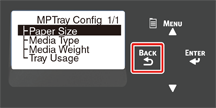
-
Tryk på rulleknappen
 for at vælge [Media Weight (Medievægt)], og tryk derefter på «ENTER (ENTER)» knappen.
for at vælge [Media Weight (Medievægt)], og tryk derefter på «ENTER (ENTER)» knappen.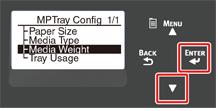
-
Tryk på rulleknappen
 for at vælge vægten af det ilagte papir og tryk derefter på knappen «ENTER (ENTER)».
for at vælge vægten af det ilagte papir og tryk derefter på knappen «ENTER (ENTER)».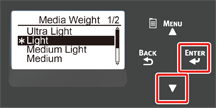
-
Tryk på «ON LINE (ON LINE)»-knappen for at forlade menutilstanden.
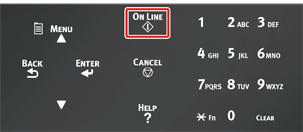
Åbn den fil, du ønsker at udskrive, og udskriv den ved at følge de nedenstående procedurer
-
I Windows PCL-printerdriver
-
Vælg [Print (Udskriv)] fra [File (Fil)] menuen.
-
Klik på [Preferences (indstillinger)] (eller [Property (egenskaber)]).
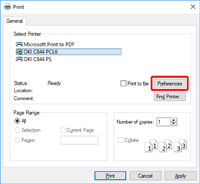
-
Vælg en papirstørrelse fra [Size (Størrelse)] på fanen [Setup (Konfiguration)].
-
Vælg [Multipurpose Tray (MP-bakke)] fra [Source (Kilde)].
Notat
-
Enkeltvis udskrivning:
Klik [Paper feed option (Paperfremføringsmulighed)] på fanen [Setup (indstilling)] og sæt kryds i [Use MP tray as manual feed (Brug MP-bakke til manuel fremføring)].
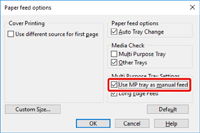
-
For at kunne udskrive fortløbende skal du fjerne krydset i [Use MP tray as manual feed (Brug MP-bakke til manuel fremføring)].
Denne funktion er som standard ikke aktiveret.
-
-
Klik på [OK (OK)].
-
Klik på [Print (Udskriv)] på skærmen [Print (Udskriv)].
-
For Windows PS-printerdriver (C834/C844/ES8434)
-
Vælg [Print (Udskriv)] fra [File (Fil)] menuen.
-
Klik på [Preferences (indstillinger)] (eller [Property (egenskaber)]).
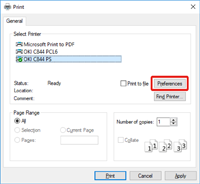
-
Vælg [Paper/Quality (Papir/Kvalitet)] fanen.
-
Vælg [Multi-Purpose Tray (MP Bakke)] fra [Paper Source (Papir Kilde)].
-
Klik på [Advanced (Avanceret)].
-
Klik på [Paper Source (papirstørrelse)], og vælg en papirstørrelse fra rullelisten.
Notat
-
For enkeltvis udskrivning vælg [Printer Features (Udskrivningsegenskaber)] > [Multipurpose tray is handled as manual feed (Brug MP-bakke til manuel fremføring)] og vælg derefter [Yes (Ja)].
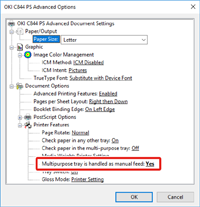
-
For fortløbende udskrivning vælg [No (Nej)] for [Multipurpose tray is handled as manual feed (Brug MP-bakke til manuel fremføring)].
Dette punkt er valgt som standard.
-
-
Klik på [OK (OK)].
-
Klik på [Print (Udskriv)] på skærmen [Print (Udskriv)].
-
Mac PS Printerdriver (C834/C844/ES8434)
-
Vælg [Page Setup (Sideopsætning)] fra [File (Fil)] menuen.
-
Vælg en papirstørrelse fra [Paper Size (Papirstørrelse)], og klik derefter på [OK (OK)].
-
Fra menuen [File (Fil)] vælges [Print (Udskriv)].
-
Vælg [Paper Feed (Papirfremføring)] fra betjeningspanelets menu.
-
Vælg [All pages from (Alle sider fra)], og vælg derefter [Multi-Purpose Tray (MP bakke)].
-
Start udskrivning.
-
Mac PCL printerdriver (kun C824)
-
Vælg [Page Setup (Sideopsætning)] fra [File (Fil)] menuen.
-
Vælg en papirstørrelse fra [Paper Size (Papirstørrelse)], og klik derefter på [OK (OK)].
-
Fra menuen [File (Fil)] vælges [Print (Udskriv)].
-
Vælg [Setup (Opsætning)] i panelmenuen.
-
Vælg [Multi-Purpose Tray (MP Bakke)] fra [Paper Source (Papir Kilde)].
-
Start udskrivning.

